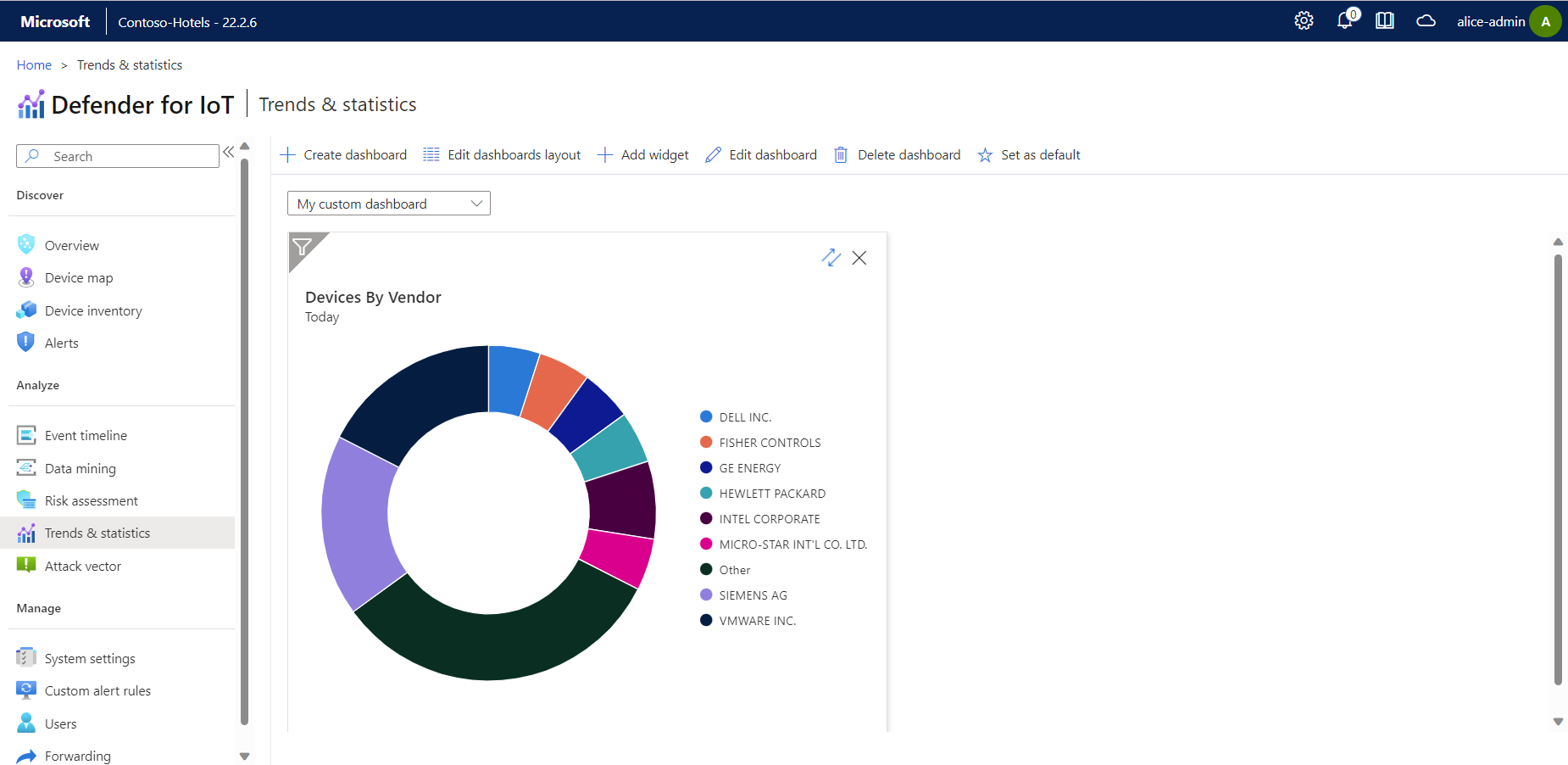إنشاء تقارير الاتجاهات والإحصاءات
الاتجاهات وتقارير الإحصائيات هي لوحات معلومات توفر نظرة ثاقبة على اتجاهات الشبكة في نسبة استخدام الشبكة التي تم اكتشافها بواسطة مستشعر شبكة OT محدد.
إنشاء لوحات معلومات مخصصة لتعقب بيانات معينة تحتاج إليها مؤسستك، مثل حركة المرور أو حالة الجهاز أو التنبيهات أو الاتصال أو البروتوكولات.
المتطلبات الأساسية
لإنشاء لوحات معلومات الاتجاهات والإحصائيات، يجب أن تكون قادرا على الوصول إلى مستشعر شبكة OT الذي تريد إنشاء بيانات له، كمستخدم مسؤول istrator أو Security Analyst.
لمزيد من المعلومات، راجع المستخدمين المحليين والأدوار لمراقبة OT باستخدام Defender ل IoT
إنشاء لوحات معلومات مخصصة
سجل الدخول إلى مستشعر OT وحدد Trends and Statistics>Create Dashboard.
في جزء إنشاء لوحة معلومات، في حقل اسم لوحة المعلومات، أدخل اسما ذا معنى للوحة المعلومات.
من قائمة نوع عنصر واجهة مستخدم لوحة المعلومات، اترك الكل محددا، أو حدد نوعا معينا من عناصر واجهة المستخدم لعرضه.
مرر لأسفل قائمة عناصر واجهة المستخدم المتوفرة وحدد أي عنصر واجهة مستخدم تريد إضافته إلى لوحة المعلومات.
عند الانتهاء، حدد حفظ لإضافة لوحة المعلومات إلى القائمة المنسدلة ضمن شريط الأدوات.
استخدم أيا من الأدوات التالية لتعديل لوحة المعلومات:
الأداة الوصف  تحرير تخطيط لوحات المعلومات
تحرير تخطيط لوحات المعلوماتتغيير تخطيط الأدوات الذكية في لوحة المعلومات المحددة.  إضافة عنصر واجهة مستخدم
إضافة عنصر واجهة مستخدمإضافة عنصر واجهة مستخدم آخر إلى لوحة المعلومات المحددة.  تعيين لوحة المعلومات
تعيين لوحة المعلوماتتحرير اسم لوحة المعلومات المحددة.  حذف لوحة المعلومات
حذف لوحة المعلوماتحذف لوحة المعلومات المحددة.  تعيين كافتراضي
تعيين كافتراضيتعيين لوحة المعلومات المحددة كلوحة معلومات افتراضية.
يتم تعيين الطوابع الزمنية المعروضة في كل عنصر واجهة مستخدم وفقا لوقت جهاز الاستشعار.
بشكل افتراضي، تعرض النتائج عمليات الكشف لليوم الحالي. حدد أيقونة عامل التصفية ![]() في الجزء العلوي الأيمن من كل عنصر واجهة مستخدم لتغيير هذا النطاق. يمكنك عرض البيانات لمدة تصل إلى 14 يوما كحد أقصى.
في الجزء العلوي الأيمن من كل عنصر واجهة مستخدم لتغيير هذا النطاق. يمكنك عرض البيانات لمدة تصل إلى 14 يوما كحد أقصى.
على سبيل المثال:
عناصر واجهة مستخدم لوحة المعلومات شائعة الاستخدام
يلخص الجدول التالي حالات الاستخدام الشائعة لعناصر واجهة مستخدم لوحة المعلومات.
| اسم عنصر واجهة المستخدم | حالة استخدام العينة |
|---|---|
| الأجهزة المشغولة | يسرد الأجهزة الخمسة الأكثر ازدحامًا. في وضع التحرير، يمكنك التصفية حسب البروتوكولات المعروفة. |
| إجمالي النطاق الترددي | يتعقب النطاق الترددي بالميغابت في الثانية (ميغابت في الثانية). يشار إلى النطاق الترددي على المحور ص، مع ظهور التاريخ على المحور س. يسمح لك وضع التحرير بتصفية النتائج. |
| النطاق الترددي للقنوات | يعرض أفضل خمس قنوات لنسبة استخدام الشبكة. يمكنك التصفية حسب العنوان، وتعيين عدد النتائج المقدمة. حدد السهم لأسفل لإظهار المزيد من القنوات. |
| نسبة استخدام الشبكة حسب المنفذ | يعرض حركة المرور حسب المنفذ باستخدام مخطط دائري حيث يكون كل منفذ بلون مختلف. لكل منفذ، يعكس حجم شريحته من الدائرة مقدار نسبة استخدام الشبكة فيه. |
| أجهزة جديدة | يعرض المخطط الشريطي للأجهزة الجديدة، ويعرض عدد الأجهزة الجديدة التي تم اكتشافها في تاريخ معين. |
| تفكيك البروتوكول | يعرض مخططا دائريا يعرض نسبة استخدام الشبكة لكل بروتوكول، مجزأة بواسطة التعليمات البرمجية والخدمات الوظيفية. يعكس حجم كل شريحة من المخطط الدائري المقدار النسبي لنسبة استخدام الشبكة فيها مقارنة بالشرائح الأخرى. |
| اتصالات TCP النشطة | يعرض مخططا يعرض عدد اتصالات TCP النشطة في النظام. |
| الحادث حسب النوع | يعرض مخططا دائريا يعرض عدد الحوادث حسب النوع. هذا هو عدد التنبيهات التي تم إنشاؤها بواسطة كل محرك خلال فترة زمنية محددة مسبقًا. |
| الأجهزة حسب المورد | يعرض مخططا دائريا يعرض عدد الأجهزة حسب المورد. بالنسبة لكل مورد، يعكس حجم شريحة المخطط الدائري عدد أجهزته. |
| عدد الأجهزة لكل VLAN | يعرض مخططا دائريا يعرض عدد الأجهزة المكتشفة لكل VLAN. يعكس حجم كل شريحة من المخطط الدائري العدد النسبي للجهاز المكتشف مقارنة بالشرائح الأخرى. يظهر كل VLAN مع علامة VLAN المعينة بواسطة المستشعر أو الاسم الذي أضفته يدويا. |
| عرض النطاق الترددي العلوي بواسطة VLAN | يعرض استهلاك النطاق الترددي بواسطة VLAN. بشكل افتراضي، يعرض عنصر واجهة المستخدم خمسة شبكات VLAN مع أعلى استخدام للنطاق الترددي. يمكنك تصفية البيانات حسب الفترة المقدمة في عنصر واجهة المستخدم. حدد السهم لأسفل لإظهار المزيد من النتائج. |
الخطوات التالية
عرض تقارير إضافية استنادا إلى أدوات الاستشعار المتصلة بالسحابة في مدخل Microsoft Azure. لمزيد من المعلومات، راجع تصور Microsoft Defender لبيانات IoT باستخدام مصنفات Azure Monitor
استمر في إنشاء تقارير أخرى لمزيد من بيانات الأمان من مستشعر OT. لمزيد من المعلومات، راجع:
الملاحظات
قريبًا: خلال عام 2024، سنتخلص تدريجيًا من GitHub Issues بوصفها آلية إرسال ملاحظات للمحتوى ونستبدلها بنظام ملاحظات جديد. لمزيد من المعلومات، راجع https://aka.ms/ContentUserFeedback.
إرسال الملاحظات وعرضها المتعلقة بـ